如何使用优盘装系统
- 分类:U盘教程 回答于: 2021年10月05日 10:36:00
U盘作为移动存储磁盘,不仅可以保存拷贝文件数据,还可以作为启动盘安装系统,那么对于电脑0基础的宝宝应该怎样用U盘装系统呢?下面,我就给大家介绍一下如何使用优盘装系统,提供详细的图文教程。
工具/原料:
系统版本:windows10
品牌型号:华硕天选3
软件版本:咔咔装机
方法/步骤:
方法一、咔咔装机u盘装系统的方法
1、下载打开咔咔装机软件,以安装win7系统为例,选择U盘重装系统。

2、选择U盘模式,点击“开始制作”下一步。
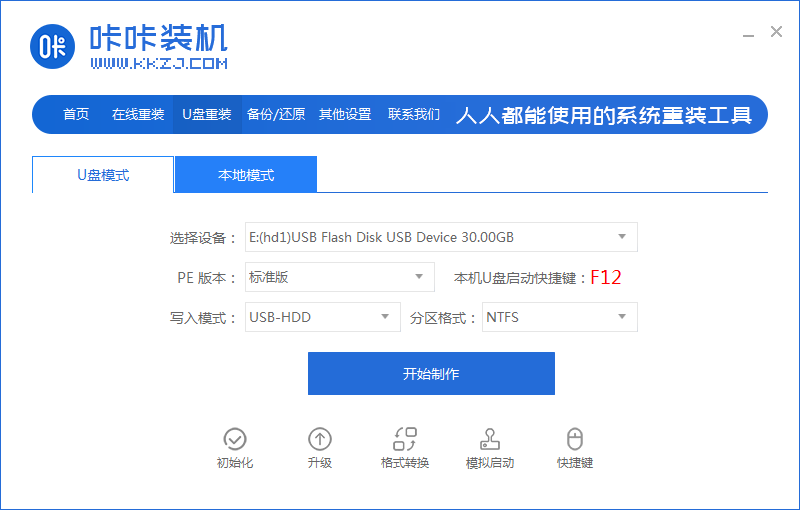
3、勾选自己想要安装的操作系统,点击“开始制作”。
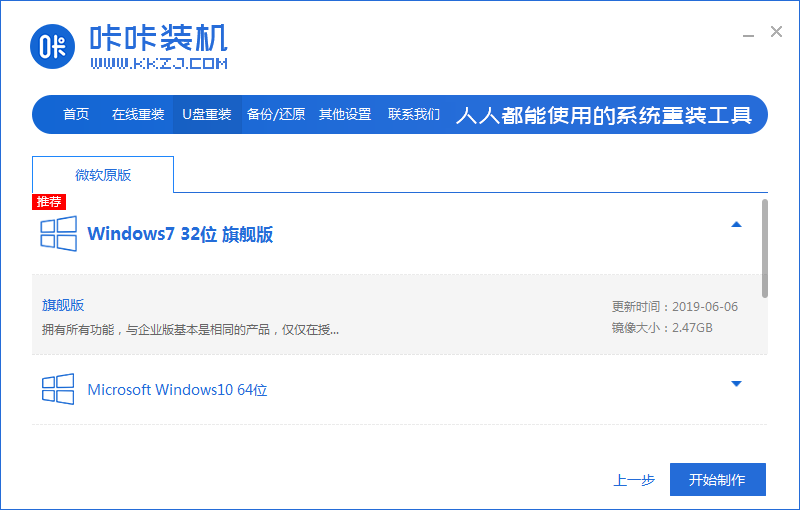
4、等待咔咔装机提示“启动u盘制作成功”后,我们可以先点击“预览”。
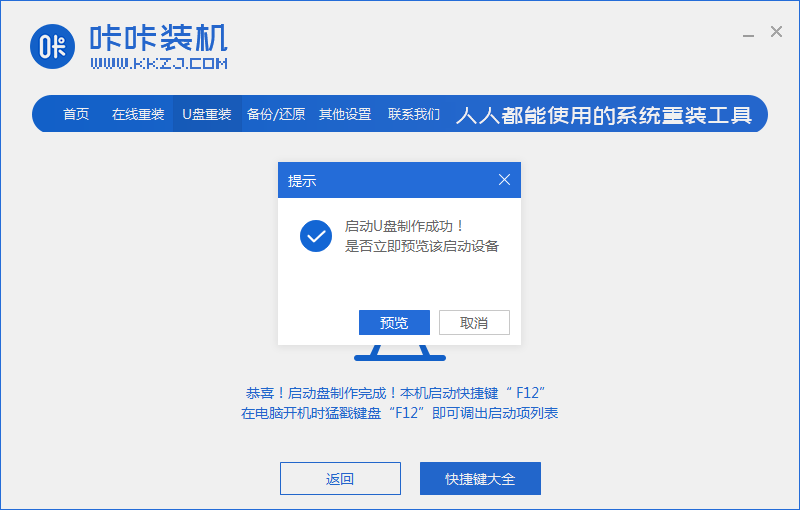
5、查看电脑启动快捷键是哪个后,直接将u盘拔出来插入需要安装系统的电脑上。
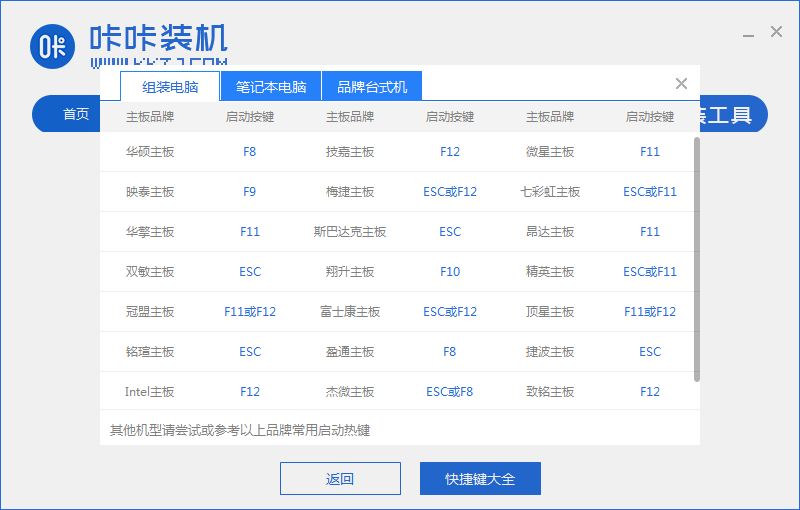
6、插上U盘开机后通过键盘上下键选择然后按下回车键进入。
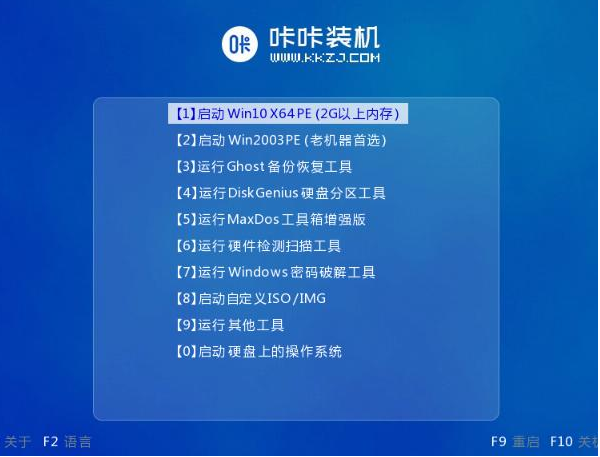
7、进入pe安装系统界面,选择一个我们需要安装的系统。
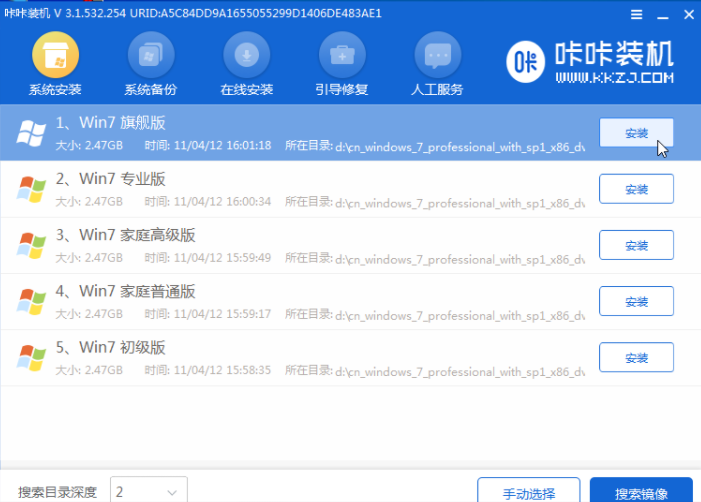
8、将目标分区改为“磁盘C”,点击“开始安装”。
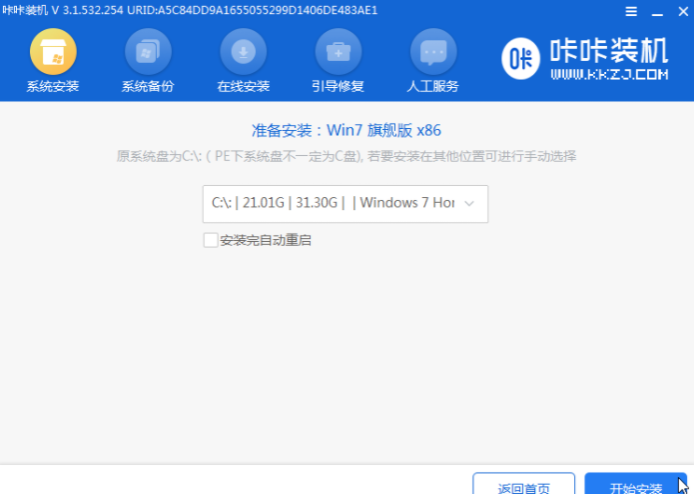
9、等待系统镜像安装完成后,拔掉u盘,重启电脑进入系统桌面即可。

总结:
以上就是用u盘装系统的方法,如果有朋友不清楚怎样用U盘装系统,不妨按照上面步骤操作,希望能帮助到你!
 有用
26
有用
26


 小白系统
小白系统


 1000
1000 1000
1000 1000
1000 1000
1000 1000
1000 1000
1000 1000
1000 1000
1000 1000
1000 1000
1000猜您喜欢
- 电脑系统U盘重装步骤win7重装教程..2022/04/24
- 如何使用U盘启动安装系统步骤详解..2022/04/23
- 为你解答u盘读不出来怎么办..2019/01/04
- U盘安装原版win7系统教程2022/08/30
- 简述u盘数据恢复大师破解版工具哪个好..2023/02/24
- 小编教你怎么制作u盘启动盘..2017/09/20
相关推荐
- u启动怎么重装系统win72022/11/04
- 图文演示u盘重装系统步骤2021/07/14
- 如何使用快捷键启动联想台式机U盘?..2024/01/17
- u盘格式化不了怎么解决2022/03/29
- 演示u盘怎样安装win7系统2019/03/25
- U盘恢复:快速恢复丢失数据的有效方法..2024/04/26














 关注微信公众号
关注微信公众号



